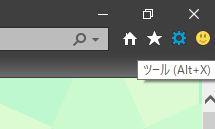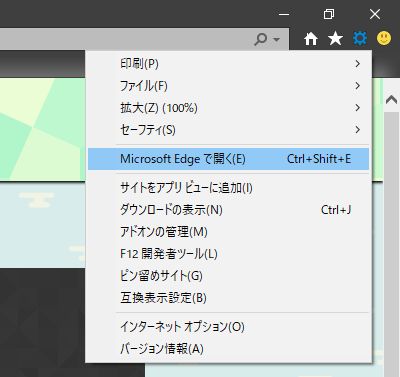Javascriptを有効にするには
Google Chrome(パソコン)

1.アドレスバーの隣にある鍵アイコンをクリックしてください。

2.「サイトの設定」をクリックしてください。

3.「javascript」の項目の「許可・ブロック」をクリックしてください。

4.そのプルダウンの「許可」をクリックしてください。

5.注文フォームのサイトを開いて「再読み込み」をクリックしてください。
Google Chrome(Android)

1.画面右上のまるで囲っている部分をクリックしてください

2.そのメニューの「設定」をタップしてください。

3.設定の「サイトの設定」をタップしてください。

4.サイトの設定の「Javascript」をタップしてください。

5.Javascriptの「Javascript」をタップして
「Javascriptの実行を許可する(推奨)」にしてください。
6.サイトを再読み込みしてください。
Google Chrome(iOS)
iPhoneやiPadでは、JavaScriptは既定で有効になっています。
Firefox(パソコン)
動作しない場合は以下の方法で有効にできます
※この方法で設定したときは動作が不安定になる場合があるのでご注意ください。

1.アドレスバーに「about:config」と入力してください。

2.そのメニューの「about:config - 開く」をクリックしてください。

3.「危険性を承知の上で使用する」をクリックしてください。


4.「設定名を検索」のところに「javascript.enabled」を入力してください。
この時「javascript.enabled」の値が「false」の時はこの後の設定をしてください。

5.「切り替え」をクリックしてください。
この時「javascript.enabled」の値が「true」に変われば設定完了です。
6.サイトを再読み込みしてください。
Firefox(Android/iOS)
有効化するにはこちらをご覧ください。
Microsoft Edge(従来版/PC)
従来版ではJavascriptは既定で有効になっています。
動作しない場合は以下の方法でも有効にできます
※この方法で設定したときは動作が不安定になる場合があるのでご注意ください。

1.アドレスバーに「about:config」と入力してください。

2.標準プレビューの「試験的なJavascript機能を有効にする」を
クリックしてチェックマークをつけてください。
3.ブラウザを再起動してください。
Microsoft Edge(Chromium)

1.アドレスバーの隣にある鍵アイコンをクリックしてください。

2.「サイトの設定」をクリックしてください。

3.「javascript」の項目の「許可/ブロック」をクリックしてください。

4.そのプルダウンの「許可」をクリックしてください。

5.注文フォームのサイトを開いて「最新の状態に更新」をクリックしてください。
Microsoft Edge(Android)

1.画面下の中央にある「…」をタッチしてください。

2.「設定」をタッチしてください。

3.「サイトのアクセス許可」をタッチしてください。

4.「javascript」をタッチしてください。